Автоматическая отправка отчётов на email
Настройка автоотчета
Автоотчет служит для автоматической отправки выбранных отчетов на указанный адрес электронной почты.
Для произведения настройки автоотчета необходимо перейти в следующее меню: «Администратор системы > Настройка автоотчета» (рис. 1).
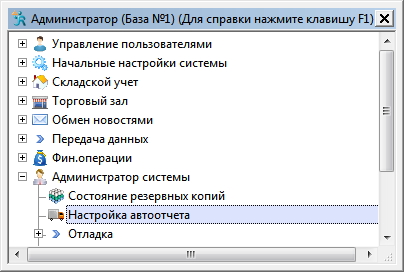
Рисунок 1. Меню "Настройка автоотчета"
Для создания новой настройки автоотчета нажмите кнопку «Создать» или горячую клавишу Insert. В открывшейся форме заполнению подлежат следующие поля (рис. 2):
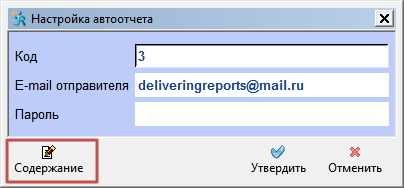
Рисунок 2. Форма "Настройка автоотчета"
- Код – внутренний номер создаваемой настройки, выставляется системой автоматически;
- E-mail отправителя – адрес электронной почты, с которой будет отправляться автоотчет;
- Пароль – пароль от электронной почты, с которой будет отправляться автоотчет.
После того как все необходимые данные будут внесены нажмите кнопку «Содержание».
Для добавления новой строки в настройку автоотчета нажмите кнопку «Добавить» или клавишу Insert. В открывшейся форме заполнению подлежат следующие поля (рис. 3):
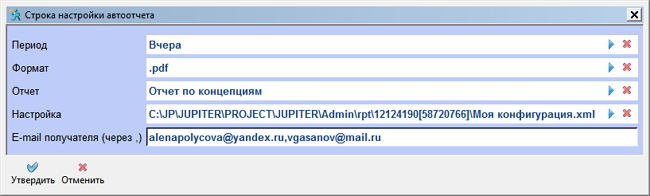
Рисунок 3. Форма "Строка настройки автоотчета"
- Период – из списка выбирается период, за который будет сформирован отчет;
- Формат – из списка выбирается формат файла, в котором будет сформирован отчет;
- Отчет – из списка выбирается отчет, который должен быть сформирован и отправлен;
- Настройка – из списка выбирается сохраненная конфигурация параметров отчета. Подробнее о сохранении конфигураций отчета будет описано ниже;
- E-mail получателя – адреса электронной почты, на которые будет отправлен сформированный отчет. Адреса вводятся через запятую и без пробелов.
После внесения всех необходимых данных нажмите кнопку «Утвердить».
Внимание! Для того что бы созданная настройка вступила в силу ее необходимо акцептовать.
Сохранение конфигурации отчета
Для сохранения конфигурации отчета необходимо перейти в меню: «Торговый зал > Отчеты по кассе» либо «Складской учет > Отчеты». Далее нужно выбрать тот отчет конфигурацию, которого нужно сохранить. Рассмотрим сохранение конфигурации на примере отчета «Заказы в разных разрезах». Для этого необходимо перейти в следующее меню: «Торговый зал > Отчеты по кассе > Заказы > Заказы в разных разрезах» (рис. 4).
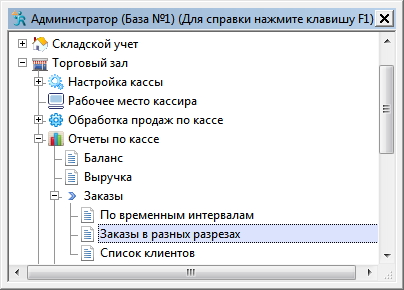
Рисунок 4. Меню "Заказы в разных разрезах"
В открывшейся форме заполнению подлежат только те поля, которые нужно сохранить (рис. 5). После этого на нижней панели нажмите кнопку «Сохранить».
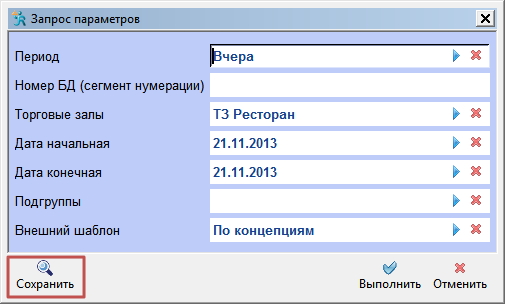
Рисунок 5. Форма "Запрос параметров отчета"
В открывшемся окне введите имя конфигурации (рис. 6).

Рисунок 6. Окно "Имя конфигурации"
После того как конфигурация будет сохранена ее можно будет использовать в настройке автоотчета.
Создание специального задания для планировщика задач
Для создания специального задания необходимо перейти в следующее меню: «Обмен новостями > Задания для планировщика задач» (рис. 7).
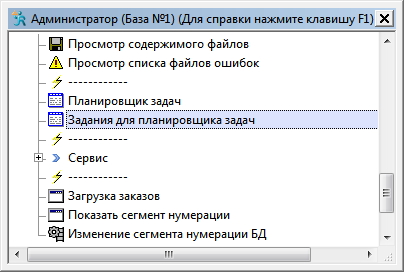
Рисунок 7. Меню "Задания для планировщика задач"
В открывшемся окне нажмите кнопку «Добавить» или клавишу Insert. Далее выберите тип создаваемого объекта – «Локальное задание» (рис. 8).
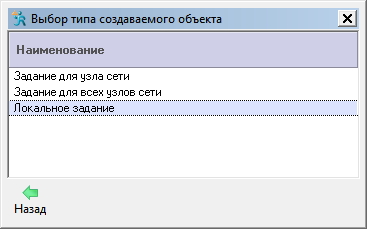
Рисунок 8. Окно "Выбор типа создаваемого объекта"
В открывшейся форме заполнению подлежат следующие поля (рис. 9):
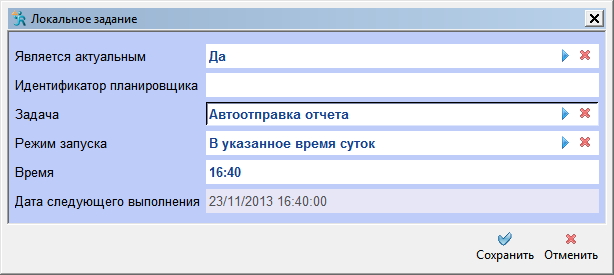
Рисунок 9. Форма "Локальное задание"
- Является актуальным – включает и отключает задания в планировщике;
- Идентификатор планировщика;
- Задача – из списка выбирается задача для планировщика задач (рис. 10);
- Режим запуска – из списка выбирается один из режимов запуска задания;

Рисунок 10. Окно "Задачи для планировщика задач"
В зависимости от того какой режим будет выбран в форме появятся дополнительные поля.
Режим «В указанное время суток» (рис. 11)

Рисунок 11. Окно "Режим запуска задания"
Дополнительные поля:
- Время – указывается время отправления отчета.
Режим «От времени запуска планировщика с указанной периодичностью» (рис. 12)
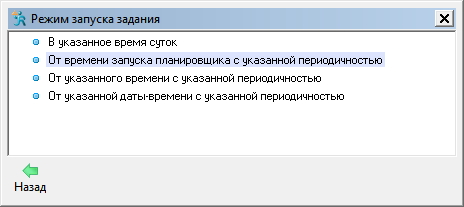
Рисунок 12. Окно "Режим запуска задания"
Дополнительные поля (рис. 13):
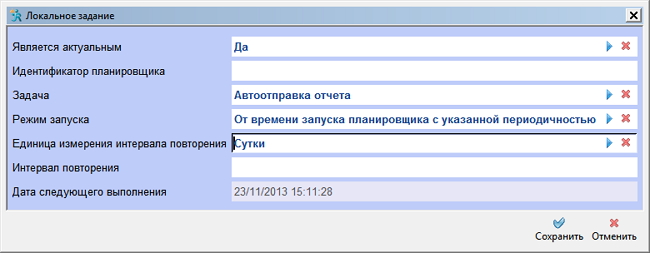
Рисунок 13. Форма "Локальное задание"
- Единица измерения интервала повторения – из списка выбирается единица измерения интервала;
- Интервал повторения – указывается интервал.
Режим «От указанного времени с указанной периодичностью» (рис. 14)

Рисунок 14. Окно "Режим запуска задания"
Дополнительные поля (рис. 15):
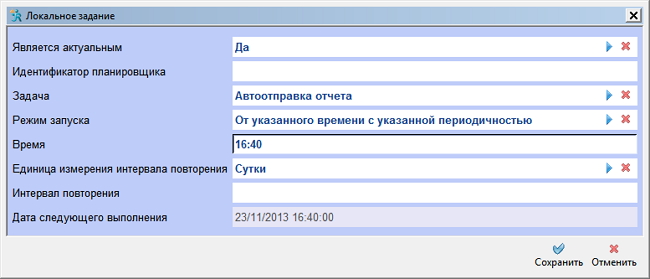
Рисунок 15. Форма "Локальное задание"
- Время – указывается время отправления отчета;
- Единица измерения интервала повторения – из списка выбирается единица измерения интервала;
- Интервал повторения – указывается интервал.
Режим «От указанной даты – времени с указанной периодичностью» (рис. 16)
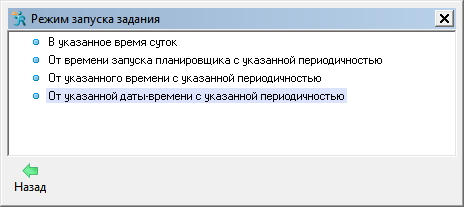
Рисунок 16. Окно "Режим запуска задания"
Дополнительные поля (рис. 17)
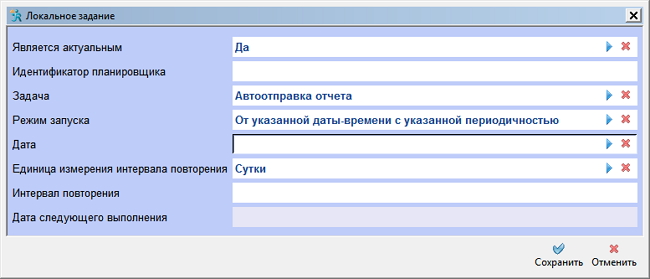
Рисунок 17. Форма "Локальное задание"
- Дата – указывается дата отправления отчета;
- Единица измерения интервала повторения – из списка выбирается единица измерения интервала;
- Интервал повторения – указывается интервал.
- Дата следующего выполнения – данное поле носит информационный характер.
Система JUPITER www.jupiter.systems (с) 2024г.

Нет комментариев